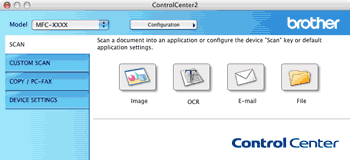Sunt disponibile patru butoane de scanare pentru aplicaţiile Scan To Image (Scanarea către imagine), Scan To OCR (Scanarea către OCR), Scan To E-mail (Scanarea la e-mail) şi Scan To File (Scanarea către un fişier).
| • | Image (Imagine) (Implicit: Apple Preview) Permite scanarea unei pagini direct în orice aplicaţie de vizualizare/editare grafică. Puteţi alege aplicaţia de destinaţie, cum ar fi Adobe® PhotoShop® sau orice altă aplicaţie de editare imagini de pe sistemul dvs. Macintosh. |
| • | OCR (Implicit: Apple TextEdit) Permite scanarea unei pagini sau a unui document, lansează automat aplicaţia OCR şi trimite textul (nu şi imaginile grafice) către un editor de text. Puteţi alege aplicaţia de destinaţie pentru pentru procesarea cuvintelor, cum ar fi Microsoft® Word sau orice altă aplicaţie de procesare a cuvintelor de pe sistemul Macintosh. Trebuie să aveţi Presto! PageManager instalat pe sistemul Macintosh. |
| • | E-mail (Program implicit: aplicaţia software de e-mail implicită) Permite scanarea unei pagini sau a unui document direct către aplicaţia de e-mail, ca ataşament standard. Pentru ataşament, puteţi alege tipul şi rezoluţia fişierului. |
| • | File (Fişier) Permite scanarea directă către un fişier aflat pe disc. Puteţi modifica, în funcţie de necesităţi, tipul de fişier şi directorul-ţintă. |
ControlCenter2 vă oferă posibilitatea de a configura tasta hardware Scan (Scanare) a aparatului dvs. şi butonul software al aplicaţiei ControlCenter2 pentru fiecare opţiune de scanare. Pentru a configura tasta hardware Scan (Scanare) a aparatului dvs., alegeţi Device Button (Buton dispozitiv) (faceţi clic pe fiecare dintre butoanele ControlCenter în timp ce ţineţi apăsată tasta Ctrl şi alegeţi Device Button (Buton dispozitiv)) în meniul de configurare pentru fiecare dintre butoanele SCAN (Scanare). Pentru a configura butonul software din ControlCenter2, alegeţi fila Software Button (Buton software) (faceţi clic pe fiecare dintre butoanele ControlCenter în timp ce ţineţi apăsată tasta Ctrl şi alegeţi Software Button (Buton software)) în meniul de configurare a fiecăruia dintre butoanele SCAN (Scanare).
Tipuri de fişiere
Puteţi alege din următoarea listă de tipuri de tipuri de fişiere pentru ataşamente sau când salvaţi către un director.
Alegeţi din meniul pop-up tipul de fişier în care doriţi să fie salvate imaginile scanate.
| • | Windows Bitmap (*.bmp) |
| • | JPEG (*.jpg) |
| • | TIFF (*.tif) |
| • | TIFF Multi-Page (*.tif) |
| • | Portable Network Graphics (*.png) |
| • | PDF (*.pdf) |
| • | PDF securizat (*.pdf) |

Notă
| • | Dacă setaţi tipul de fişier la TIFF sau TIFF Multi-Page, puteţi alege „Necomprimat” sau „Comprimat”. |
| • | Secure PDF este disponibil şi pentru Scanarea către imagine, Scanarea la e-mail şi Scanarea către un fişier. |